在Windows中下载和安装Linux(以Ubuntu为例)
LinuxSir 2018-10-27 18:03:15
由于Ubuntu系统的易于安装和使用,我们下面就以Ubuntu系统为例,来说明Linux系统的安装过程。
上一节我们了解了什么是Linux,这一节我们来了解下该如何安装它。首先看下Linux有哪些发行版。
什么是Linux发行版?
在上一篇文章中,我们提到过,Linux是一个开源,免费的操作系统内核,任何人都可以免费使用和修改它。因此,Linux内核被世界各地的程序员、组织、盈利和非盈利的公司拿来定制出适合他们需求的操作系统。
为了防止黑客攻击,许多公司定制的Linux操作系统并没有对外发布。当然,还有很多其他公司秉着开源精神,选择将他们定制的Linux系统公开出来,好让全世界都能从中受益。
这些公开和非公开的Linux操作系统都被称作Linux发行版。
有多少Linux发行版?
目前有几百种Linux发行版可供使用,它们中,许多都是为了特定目的而设计的。例如:有专用于Web服务器的,有专用于网络交换机的,还有非常流行的用于智能手机的Android。
下面是一些流行的Linux发行版:
| Linux发行版名称 | 描述 |
|---|---|
| Arch | 这个Linux发行版在开发者中很流行,它是一个独立的适合开发的系统,专为那些喜欢自己动手的用户设计的。 |
| CentOS | 这是一个在企业和Web服务器中最常用的Linux发行版之一。并且它是一个免费的企业级操作系统,主要基于RedHat企业版来制作的。 |
| Debian | Debian是一个稳定的且很受欢迎的非商业Linux发行版,它被广泛用于桌面Linux发行版,并且是面向普通用户的,它严格遵循Linux协议。 |
| Fedora | Fedora由RedHat的Fedora项目组开发和提供支持,它在桌面用户中很流行,它的版本以更新快而闻名。 |
| Gentoo | 它是一个基于源代码的发行版,这意味着在安装之前需要先在系统上配置代码。它不适合Linux初学者,但对于有经验的用户来说肯定很有趣。 |
| LinuxMint | 它是市面上最流行的桌面发行版之一。它于2006年推出,现在被认为是计算机世界使用第四多的操作系统。 |
| OpenSUSE | 它易于使用,是微软Windows系统的一个很好的替代品。你可以轻松的安装和配置它,它还能在低配置和过时的个人电脑上良好的运行。 |
| RedHat企业版 | 这是另一个企业级的Linux发行版,它是从2004年停产的RedHat系统中演变发展而来的,它是一个很受客户欢迎的商业发行版。 |
| Slackware | Slackware是最古老的基于Linux内核的操作系统之一。这是另一个简单实用的桌面发行版。它的目标是通过对内核进行最小程度的修改,让其成为一个“类似Unix”的操作系统。 |
| Ubuntu | 这是继微软Windows和苹果Mac系统之后第三个最受欢迎的桌面操作系统。它是基于Debian Linux发行版开发的。 |
由于Ubuntu系统的易于安装和使用,我们下面就以Ubuntu系统为例,来说明Linux系统的安装过程。
使用虚拟机安装Linux
这是安装Linux操作系统的常用方法,通过虚拟机,你可以在已有的操作系统上安装运行Linux,让两个系统同时运行。
我们下面看下如何在Windows系统中使用VirtualBox虚拟机来安装Linux。
下载和安装VirtualBox
首先通过官网下载虚拟机:https://www.virtualbox.org/wiki/Downloads
下载时选择Windows版本,下载好windows安装包后,直接运行,一路点击下一步,就可以完成安装,安装过程中可以根据需要修改需要安装到的目标路径。
下载Ubuntu镜像文件
进入Ubuntu官网下载ISO镜像文件:https://www.ubuntu.com/download/desktop
在VirtualBox中创建虚拟机
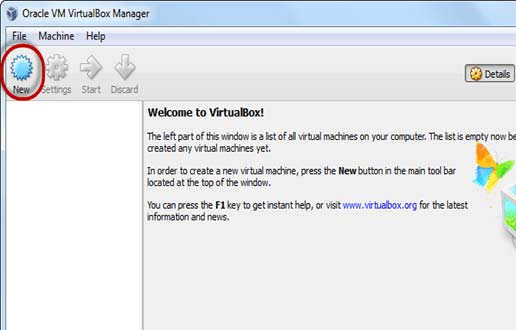
新建虚拟机
在VirtualBox中点击新建按钮,会弹出创建虚拟机的窗口,需要在该窗口内填写虚拟机的名字和对应的操作系统的类型:
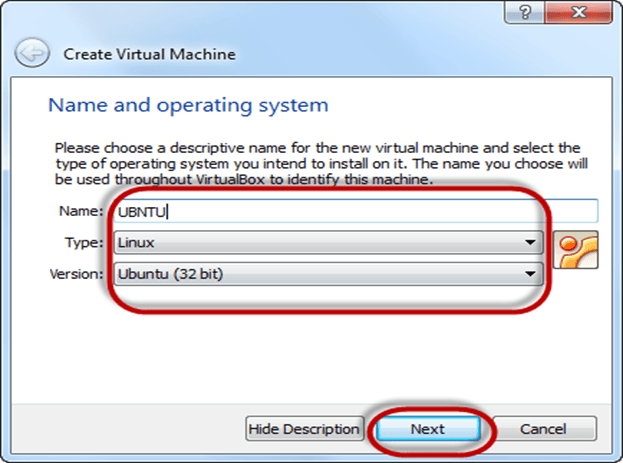
创建虚拟机:填写虚拟机的名称和选择操作系统类型
点击下一步,输入需要分配的内存大小,建议分配大于等于1024MB(1GB)的大小,因为桌面版会有比较大的内存开销。

为虚拟机分配足够的内存
分配完内存后,下一步就是创建虚拟磁盘,Linux系统会安装到该虚拟磁盘中。在创建虚拟磁盘的时候,建议使用动态分配的方式,这种方式可以让磁盘的大小根据需要来动态增加。
例如假设分配了一个8G的虚拟磁盘,如果Linux只占用了1G的磁盘空间的话,那么虚拟磁盘在Windows系统中所占用的文件的实际大小只会有1G多,不会一下子就占用掉8个G,随着虚拟磁盘使用大小的增加,对应的文件尺寸才会慢慢增加。
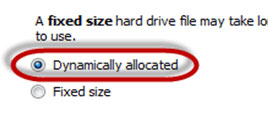
采用动态分配方式
分配完虚拟磁盘后,一个用于Linux系统的虚拟机就创建好了,创建好的虚拟机的名字会显示在VirtualBox的左侧面板中:
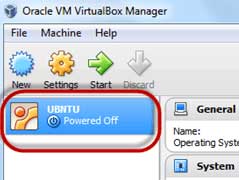
新创建的虚拟机
在新建的虚拟机中安装Ubuntu系统
在VirtualBox左侧面板中,选择创建好的虚拟机,点击绿色的Start(启动)按钮,这时候会提示选择一个安装镜像,这里就可以选择上面在Ubuntu官网下载好的ISO镜像文件:
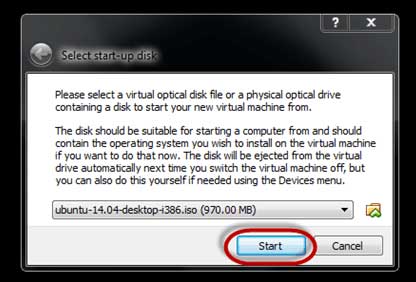
选择ISO安装镜像文件
选择好后,点击start(开始),接着就会进入Ubuntu系统的安装界面了:
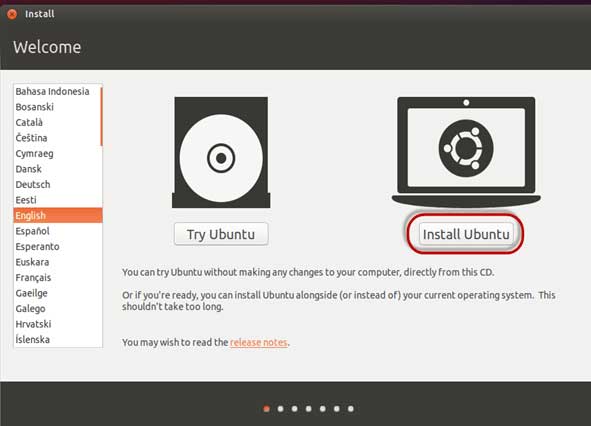
Ubuntu安装界面
选择安装时使用的语言,然后点击安装Ubuntu,接下来保持默认设置一路下一步即可,在安装过程中可以根据需要选择所在的时区,所使用的键盘布局,以及设置初始化的用户名和密码等,配置好这些安装信息后,就会开始拷贝系统文件到磁盘中,整个拷贝安装过程大概会持续30分钟,请耐心等待安装完成。
安装完后会重启虚拟机,并进入Ubuntu的桌面环境:
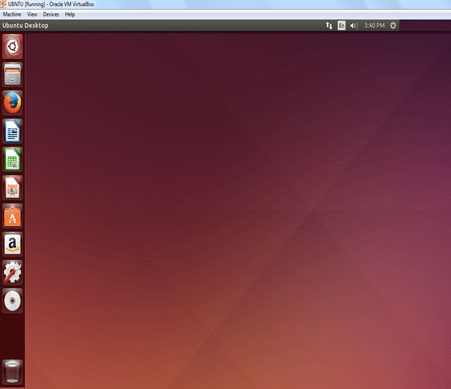
进入Ubuntu桌面环境
以上就是在虚拟机中安装Ubuntu系统的过程,是不是很简单!
